Prettier
Prettier 是一款流行的代码格式化工具。 它支持的语言相当多。 它很纯粹,就一个代码格式化工具,并不会做代码质量的检查。 Prettier 会强制使用统一的代码风格,原理就是解析语言生成AST 抽象语法树,然后用自己的一套风格写回到文件。
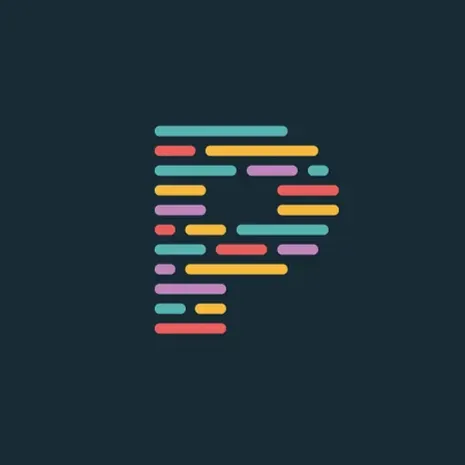
查看更多相关内容
如何在VS Code中使用快捷键执行 Prettier 格式化代码?
在 Visual Studio Code (VS Code) 中使用 Prettier 来格式化代码是一个提高编码效率的好方法。要通过快捷键执行 Prettier 格式化,你可以遵循以下步骤:
### 安装 Prettier 插件
首先,确保你已经在 VS Code 中安装了 Prettier 插件。可以通过以下步骤来安装:
1. 打开 VS Code。
2. 转到侧边栏的扩展视图,可以通过点击左侧的方块图标或使用快捷键 `Ctrl+Shift+X` 打开。
3. 在搜索框中输入“Prettier - Code formatter”。
4. 找到插件后,点击“安装”。
### 设置快捷键
安装完插件后,下一步是设置一个快捷键来执行代码格式化:
1. 打开命令面板,可以使用快捷键 `Ctrl+Shift+P` (Windows/Linux) 或 `Cmd+Shift+P` (Mac)。
2. 输入“Open Keyboard Shortcuts (JSON)”并选择该命令。这将打开一个 JSON 文件,你可以在这里自定义快捷键。
3. 在打开的 `keybindings.json` 文件中,你需要添加一条如下的配置:
```json
{
"key": "ctrl+alt+f", // 这里可以自定义你想要的快捷键组合
"command": "editor.action.formatDocument",
"when": "editorHasDocumentFormattingProvider && editorTextFocus && !editorReadonly"
}
```
上面的配置中,`"ctrl+alt+f"` 是设置的快捷键,你可以根据自己的习惯修改。`"editor.action.formatDocument"` 是执行格式化的命令。
### 使用快捷键格式化代码
设置好快捷键后,你就可以在编辑器中打开一个文件,然后按你设定的快捷键,Prettier 将自动格式化你的代码。这在编写 JavaScript, CSS, HTML 等文件时特别有用,能够迅速地整理代码风格,保持一致性。
**举个例子**:
假设你在编写一个 JavaScript 文件,并且代码缩进、空格等使用的不是很规范。你只需按下 `ctrl+alt+f`(或你自定义的其他快捷键),Prettier 将自动调整这些格式,使代码看起来更整洁、更易于阅读。
以上就是通过 VS Code 使用 Prettier 插件并设置快捷键来格式化代码的方法。这种方式可以极大提升你的代码质量和工作效率。
阅读 212 · 2024年7月26日 00:19
VS Code为什么在保存代码时 Prettier 没有格式化代码?
当 VS Code 在保存代码时 Prettier 没有自动格式化代码,通常可能是由以下几个原因造成的:
### 1. **Prettier 插件未安装或未启用**
首先检查是否已经在 VS Code 中安装了 Prettier 插件。可以在 VS Code 的扩展市场中搜索并安装。安装后,确保插件是启用状态。
### 2. **未在 VS Code 中配置为默认格式化工具**
安装并启用 Prettier 后,需要在 VS Code 的设置中配置它为默认的代码格式化工具。可以通过以下步骤进行设置:
- 打开设置(快捷键:`Ctrl + ,` 或 `Cmd + ,`)
- 搜索 “Default Formatter” 并选择 `esbenp.prettier-vscode` 作为默认格式化工具
- 确认 “Format On Save” 选项是被勾选的,这样每次保存文件时,Prettier 将自动格式化代码。
### 3. **项目中没有 Prettier 配置文件**
如果项目中没有 `.prettierrc` 或类似的 Prettier 配置文件,Prettier 可能不会按预期运行。确保项目根目录中有 Prettier 的配置文件,或者在 VS Code 的用户设置中配置全局的 Prettier 规则。
### 4. **代码文件不符合 Prettier 支持的格式**
Prettier 支持多种文件格式,如 JavaScript、TypeScript、CSS、Markdown 等。确保正在编辑的文件格式被 Prettier 支持。如果是非支持格式,Prettier 将不会格式化该文件。
### 5. **存在语法错误**
如果代码文件中存在语法错误,Prettier 可能无法正确解析和格式化代码。检查代码中是否有语法错误,修正后再尝试保存。
### 例子
假设我们正在使用 VS Code 编辑一个 JavaScript 文件,并希望在保存时自动格式化。我们需要进行以下步骤:
- 确保 VS Code 已安装 Prettier 插件。
- 在 VS Code 设置中配置 Prettier 为默认格式化工具,并确保启用了“在保存时格式化”。
- 在项目根目录添加 `.prettierrc` 文件,定义了所需的代码风格设置。
- 确保 JavaScript 代码没有语法错误。
按照这些步骤操作后,每次保存 JavaScript 文件时,Prettier 将自动格式化代码,使代码风格保持一致。
这种设置确保了代码的美观与一致性,提高了代码的可读性和维护性。
阅读 106 · 2024年7月26日 00:11
为什么要同时使用 ESLint 和 Prettier ?
在现代的软件开发过程中,ESLint 和 Prettier 是两个非常流行且有用的工具,它们虽然在某些方面有重叠,但主要还是服务于不同的目的。使用它们的组合可以极大地提高代码质量和团队的开发效率。下面我将分别解释这两个工具的作用,并且说明为什么它们一起使用会更有效。
### ESLint
**主要功能:** ESLint 主要是一个JavaScript代码的静态检测工具,它的目的是帮助开发者识别代码中的错误和不符合规范的编写方式。通过预设的规则或自定义规则,ESLint 可以检查代码中潜在的错误或问题,比如未定义的变量、不恰当的作用域使用、可能导致运行时错误的代码片段等。
**优势例子:** 假设在一个项目中,一个开发者不慎使用了全局变量而非局部变量,这可能会导致意外的副作用或在其他部分的代码中产生难以追踪的错误。ESLint能够在代码提交前检测到这类问题,并提醒开发者修正,从而避免了可能的功能故障或性能问题。
### Prettier
**主要功能:** Prettier 是一个代码格式化工具,它支持多种编程语言。它的主要目的是确保项目中的所有代码都有一致的风格,从而使代码更易读、更易于维护。Prettier 会按照预设的风格规则自动格式化代码,解决诸如缩进、行宽、括号使用等风格问题。
**优势例子:** 想象一个团队中有多个开发者,每个人在编码风格上可能有所不同。没有统一的代码风格,就可能导致代码审查过程中的不必要争论和误解。使用 Prettier 可以确保提交的代码在风格上的一致性,从而减少这类问题的发生并加速代码审查过程。
### 二者结合使用的优势
尽管ESLint也提供了一些代码风格的规则,但它更专注于代码质量和错误检测,而Prettier则专注于风格一致性。将ESLint和Prettier结合使用,可以实现代码错误检测的同时保证代码风格的统一。此外,Prettier可以解决ESLint中的一些格式化限制,提供更加强大和灵活的格式化支持。
通过配置ESLint和Prettier使它们在项目中协同工作,可以构建出既符合编码规范又具备高度一致性风格的代码基础,这对于维护大型项目、提高开发效率及团队协作都是非常有益的。
因此,同时使用这两个工具,可以让开发者专注于解决业务问题,同时保证代码的质量和一致性,从而提高整个项目的质量和开发团队的工作效率。
阅读 48 · 2024年7月26日 00:10
Prettier 比 ESLint 更好用吗?
我们需要先了解Prettier和ESLint各自的功能和定位,因为它们在某些方面是互补的,而不是直接的竞争关系。
### ESLint
**功能:** ESLint 是一个静态代码检查工具,主要用于识别代码中的错误和不符合规范的编写风格。它的核心功能是确保代码的质量和一致性。ESLint 支持对JavaScript, JSX, TypeScript等的检查,并且可以通过插件扩展其规则集,非常灵活。
**优点:**
- **定制化规则**:你可以启用或关闭任何规则,并且可以调整规则的错误级别。
- **自动修复**:许多规则支持自动修复功能,可以帮助自动解决一些常见的代码问题。
- **插件丰富**:社区提供了大量的插件,覆盖了从React到Node.js等各种框架和库。
### Prettier
**功能:** Prettier 是一个代码格式化工具,它支持多种语言,包括JavaScript, CSS, HTML等。其主要目的是确保代码的格式一致性,自动格式化代码样式,让开发者不需要关心代码的排版问题。
**优点:**
- **易于使用**:Prettier 几乎不需要配置,可以快速集成到大多数编辑器中,并支持预设的代码风格,使团队中的代码风格统一。
- **支持多语言**:除了JavaScript,还支持TypeScript, CSS, HTML等多种语言的格式化。
### 对比和结论
从功能上讲,ESLint 更侧重于代码质量和风格的规则检查,而 Prettier 更侧重于统一的格式化风格。在实际使用中,很多团队会同时使用ESLint和Prettier,使用ESLint来确保代码质量,使用Prettier来统一代码风格。
**是否更好用**的问题,取决于你的需求:
- 如果你需要一个强大的、可定制的代码质量检查工具,那么ESLint会是更好的选择。
- 如果你的主要需求是快速并统一地格式化代码,Prettier将会非常适合。
在实际开发流程中,结合使用ESLint和Prettier,可以发挥两者的优势,实现既有良好的代码质量,又有统一的代码风格,这是目前许多开发团队的常见做法。例如,你可以使用ESLint来检查代码中的潜在错误,并使用Prettier来确保代码格式的一致性。
总的来说,没有绝对的“更好用”,而是要根据具体的项目需求和团队习惯来选择合适的工具。
阅读 47 · 2024年7月26日 00:10
VS Code 如何自动运行 Prettier?
使用 VS Code 自动运行 Prettier 是一个很好的提升开发效率的方法。下面是一步步如何设置的过程:
### 1. 安装 Prettier 扩展
首先,确保您的 Visual Studio Code 中已经安装了 Prettier 扩展。可以通过以下步骤完成:
- 打开 VS Code。
- 进入扩展视图通过点击侧边栏的扩展图标或者按下 `Ctrl+Shift+X`。
- 在搜索框中输入 “Prettier”。
- 找到 “Prettier - Code formatter” 扩展,点击安装。
### 2. 安装 Prettier 作为项目依赖
在大多数情况下,我们建议将 Prettier 作为项目的开发依赖进行安装,这可以通过运行以下命令完成:
```bash
npm install --save-dev prettier
```
### 3. 创建配置文件(可选)
虽然 Prettier 有默认的配置,但您可以通过在项目根目录下创建一个 `.prettierrc` 文件来自定义格式化选项。例如:
```json
{
"semi": false,
"singleQuote": true
}
```
这个配置会配置 Prettier 使用单引号而不是双引号,且不在语句末尾添加分号。
### 4. 启用格式化保存
为了使 Prettier 在每次保存文件时自动格式化代码,您可以修改 VS Code 的设置:
- 打开设置(`File > Preferences > Settings` 或 `Ctrl+,`)。
- 搜索 "Format On Save" 并确保勾选 “Editor: Format On Save” 选项。
这样,每次您保存文件时,Prettier 将自动格式化您的代码。
### 5. 测试配置
为了测试您的配置是否有效,您可以故意写一些格式不规范的代码,比如:
```javascript
const name="World";console.log(`Hello, ${name}` );
```
保存文件时,如果一切设置正确,Prettier 应该会自动将其格式化为:
```javascript
const name = 'World';
console.log(`Hello, ${name}`);
```
### 总结
通过以上步骤,您可以在 VS Code 中配置 Prettier 自动运行,以确保代码风格的一致性和提高代码的可读性。这不仅提升了个人开发效率,也有助于团队协作时保持代码风格的统一。
阅读 28 · 2024年7月26日 00:10
如何在VS Code中使用 Prettier ?
在 Visual Studio Code (VS Code) 中使用 Prettier 来格式化代码是一个非常流行且有效的方法,能够保持代码具有一致的风格。下面我将详细介绍如何在 VS Code 中安装和配置 Prettier。
### 步骤 1: 安装 Prettier 插件
1. 打开 VS Code。
2. 转到左侧的扩展视图,可以通过点击侧边栏的方块图标或使用快捷键 `Ctrl+Shift+X` 打开。
3. 在扩展市场中搜索 “Prettier - Code formatter”。
4. 找到由 Prettier 官方提供的扩展,然后点击安装。
### 步骤 2: 配置 Prettier
安装完成后,你可以通过编辑 VS Code 的设置来配置 Prettier。这可以通过两种方式进行:
#### 方法 A: 使用设置 UI
1. 打开设置,使用快捷键 `Ctrl+,` 或通过点击左下角的齿轮图标,然后选择 “Settings”。
2. 在搜索栏输入 "Prettier",找到相关的配置选项。
3. 你可以设置默认的格式化器为 Prettier,勾选 “Prettier: Require Config”,这样 Prettier 只会在项目中存在配置文件时才运行。
#### 方法 B: 直接修改 `settings.json`
1. 打开命令面板 (Ctrl+Shift+P),搜索并选择 “Open Settings (JSON)”。
2. 在打开的 `settings.json` 文件中,你可以添加或修改以下设置:
```json
{
"editor.defaultFormatter": "esbenp.prettier-vscode",
"editor.formatOnSave": true,
"[javascript]": {
"editor.formatOnSave": true
},
"prettier.requireConfig": true
}
```
这些设置会将 Prettier 设为默认格式化器,并在每次文件保存时自动格式化 JavaScript 文件(你也可以添加其他语言)。
### 步骤 3: 创建和使用 Prettier 配置文件
为了使 Prettier 按照特定的规则格式化代码,你可以在项目根目录中创建一个 `.prettierrc` 文件,文件中可以定义诸如缩进大小、使用单引号还是双引号等规则:
```json
{
"semi": false,
"singleQuote": true,
"tabWidth": 2
}
```
### 步骤 4: 使用 Prettier 格式化代码
安装并配置好 Prettier 后,你可以通过以下任一方法格式化代码:
- **保存文件时自动格式化**:如果你已经启用了 “Format On Save”,每当你保存文件时,Prettier 将自动格式化代码。
- **手动格式化**:你可以打开命令面板 (`Ctrl+Shift+P`),搜索并选择 “Format Document”,或使用快捷键 `Alt+Shift+F`。
通过这些步骤,你可以有效地在 VS Code 中利用 Prettier 来保持你的代码风格一致性。这不仅可以提高代码的可读性,还可以在团队项目中促进协作。
阅读 75 · 2024年7月26日 00:09
如何配置 Prettier 格式化 CSS?
配置 Prettier 来格式化 CSS 是一个帮助保持代码整洁和一致的非常好的做法。下面将详细介绍如何进行配置。
### 步骤 1: 安装 Prettier
首先,您需要在您的项目中安装 Prettier。这可以通过 npm 或 yarn 进行安装:
```bash
npm install --save-dev prettier
```
或者
```bash
yarn add --dev prettier
```
### 步骤 2: 创建 Prettier 配置文件
接下来,您需要在项目的根目录中创建一个 Prettier 配置文件。这个文件可以是 `.prettierrc` 或 `prettier.config.js`,这取决于您喜欢的格式。在这个配置文件中,您可以定义您的格式化选项。
例如,创建一个 `.prettierrc` 文件,并添加以下内容来配置 CSS 的格式化规则:
```json
{
"printWidth": 80,
"tabWidth": 2,
"useTabs": false,
"semi": true,
"singleQuote": false,
"trailingComma": "none",
"bracketSpacing": true,
"arrowParens": "avoid",
"parser": "css"
}
```
在这个例子中,我们设置了一些基本的格式化选项,比如每行的宽度为 80 个字符,使用 2 个空格作为缩进等。`"parser": "css"` 表明这些规则应用于 CSS 文件。
### 步骤 3: 运行 Prettier
最后,您可以通过命令行手动运行 Prettier 来格式化您的 CSS 文件,或者将其集成到您的编辑器或构建流程中。
手动格式化 CSS 文件的命令如下:
```bash
npx prettier --write "src/**/*.css"
```
这个命令会查找 `src` 目录下的所有 CSS 文件并进行格式化。
### 集成到编辑器
如果您使用 Visual Studio Code 或其他支持 Prettier 的编辑器,您可以安装 Prettier 插件,并在保存文件时自动格式化。这通常可以在编辑器的设置中配置。
这样,每当您保存 CSS 文件时,Prettier 就会根据您的配置自动格式化这些文件,从而确保代码的一致性和整洁性。
### 总结
通过上述步骤,您可以轻松地为项目配置 Prettier 来自动格式化 CSS 文件,这不仅可以提高项目的可读性,还可以帮助开发团队维护一致的编码风格。
阅读 44 · 2024年7月26日 00:09
Prettier 跟 Biome 的区别是什么?
在软件开发领域,Prettier 和 Biome 虽然都是工具,但它们服务的功能领域不同。
1. **Prettier** 是一个流行的代码格式化工具,它支持多种语言和样式,包括 JavaScript、TypeScript、CSS、HTML 等。Prettier 的主要目的是自动格式化代码文件,以确保代码的一致性和可读性。使用 Prettier 可以帮助开发团队避免在代码审查过程中花费时间在风格问题上,从而提高开发效率。例如,在我的一个项目中,我们集成了 Prettier,每次提交代码前自动格式化,确保所有开发者提交的代码风格一致,这极大地提升了代码的整洁度和团队的协作效率。
2. **Biome**(如果您指的是与 Minecraft 相关的那个 Biome),则是一个完全不同的概念。在 Minecraft 游戏中,Biome 指的是定义游戏世界中不同自然环境的区域,比如森林、沙漠、草原等。每个 Biome 有其独特的地形特征、植被、动物等。这个概念主要用于游戏开发和游戏体验的丰富。
总结来说,Prettier 是一个代码格式化工具,用于提高代码质量和团队协作效率;而 Biome 是一个游戏开发术语,用于描述和构建游戏环境。两者服务的领域和目的完全不同。
阅读 45 · 2024年7月26日 00:08
如何检查 pretier 是否在工作?
当检查 Prettier 是否在工作时,我们可以通过以下几个步骤来进行确认:
### 1. **检查 Prettier 配置文件**
首先,确认项目中是否存在 Prettier 的配置文件(如 `.prettierrc` 或 `prettier.config.js`)。这个配置文件定义了代码格式的规则。
**示例:**
在项目根目录下查找 `.prettierrc` 文件,确保其内容正确配置了格式化样式规则。
```json
{
"semi": false,
"singleQuote": true
}
```
### 2. **运行 Prettier CLI 命令**
使用 Prettier 的命令行工具来格式化文件,看看是否能产生预期的效果。
**示例:**
在命令行中运行以下命令,查看文件是否被按照预期格式化:
```bash
prettier --write src/**/*.js
```
上面的命令将格式化 `src` 目录下所有的 `.js` 文件。
### 3. **检查 IDE 插件**
如果你在使用集成开发环境(IDE),比如 VSCode,确保已安装并启用了 Prettier 插件,并且配置正确。
**示例:**
在 VSCode 中,可以通过 Extensions 侧边栏搜索并安装 "Prettier - Code formatter" 插件。安装后,进入设置确保启用了“Format On Save”功能,这样每次保存文件时,Prettier 都会自动格式化代码。
```json
// VSCode 设置
"editor.formatOnSave": true,
```
### 4. **检查项目脚本**
检查 `package.json` 中是否有设置使用 Prettier 格式化代码的脚本。
**示例:**
```json
{
"scripts": {
"format": "prettier --write ."
}
}
```
运行 `npm run format`,并检查代码格式是否按照预期进行了修改。
### 5. **代码比较**
在进行格式化前后,使用版本控制系统(如 git)进行比较,查看是否有代码样式的变化。
**示例:**
格式化前后提交到 git,使用 `git diff` 查看变化,确认是否为 Prettier 所做的代码风格调整。
通过以上步骤,我们可以系统地检查和验证 Prettier 是否在项目中正常工作。如果其中任何步骤失败或结果不符合预期,可能需要进一步调查配置文件的设置或插件的安装状态。
阅读 28 · 2024年7月26日 00:07
Prettier 的作用是什么?
Prettier 是一个流行的代码格式化工具,它的主要作用是自动格式化编写的代码,确保代码风格的一致性。这有助于提高代码的可读性和可维护性。Prettier 支持多种编程语言和文件格式,包括 JavaScript、TypeScript、CSS、HTML 等。
使用 Prettier 的好处主要包括:
1. **代码风格一致性**:通过自动格式化功能,Prettier 帮助团队成员在写代码时遵守相同的风格规则,这样无论是谁写的代码,阅读起来都感觉是统一的风格。这对于团队合作尤其重要。
2. **节省时间和精力**:开发者不再需要花费时间手动调整代码格式或在代码审查过程中指出格式问题。Prettier 自动处理这些问题,让开发者可以专注于代码逻辑本身。
3. **减少代码审查中的摩擦**:由于代码风格统一且自动格式化,代码审查可以更专注于代码的结构和逻辑,而不是风格问题。
4. **集成简单**:Prettier 可以轻松集成到现有的开发流程中,例如可以通过命令行工具直接使用,或者集成到编辑器和版本控制系统中。这样可以在提交代码前自动格式化代码。
例如,在我之前的项目中,我们团队使用 Prettier 集成到了我们的 Node.js 项目中。通过在 `package.json` 中设置一个 `pre-commit` 钩子,我们确保每次提交代码前自动运行 Prettier。这样做确保了提交到仓库的代码都是符合我们设定的格式标准的。这大大简化了代码审查过程,因为我们知道所有的格式问题都已被自动处理了。
总之,Prettier 作为一个代码格式化工具,在保持代码清晰和提高团队开发效率方面发挥了重要作用。
阅读 38 · 2024年7月25日 23:51